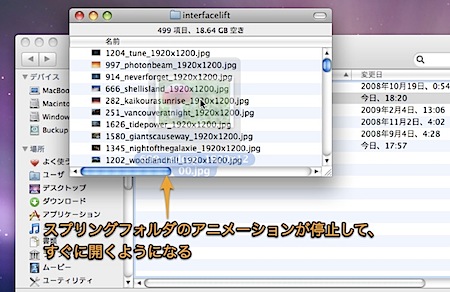Finderのアニメーションエフェクトをすべて停止して高速化する裏技です。
Finderのアニメーションエフェクトを全て停止
Finderは古いMacでも結構キビキビと動きますが、不要なアニメーションエフェクトを停止すればさらにキビキビ動くように感じて、利用しやすくなります。
また、新しいMacを使っていても、アニメーションを停止することによる高速化効果は体感できると思います。
アニメーションを停止すると
- スプリングフォルダでフォルダを開く時
- 「Command」キーを押しながらフォルダをクリックして新しいウインドウを開く時
も、アニメーションエフェクトなしで開くようになるため、かなりスピードが上がったように感じます。
なお、ターミナルを使用した裏技ですので、自己責任でお願いします。
Finderのアニメーションエフェクトを全部停止する方法
まず、「起動ディスク(Macintosh HDなど)」→「アプリケーション」→「ユーティリティ」と移動し「ターミナル」を起動します。
さらに、次のように「ターミナル」に入力します。
defaults write com.apple.finder DisableAllAnimations -boolean true
そして、次のように入力してFinderを再起動します。
killall Finder
これで、Finderのアニメーションエフェクトがすべて停止します。
停止を解除するには、以下を入力してください。
defaults delete com.apple.finder DisableAllAnimations
killall Finder
以上、Mac Finderのアニメーションエフェクトを停止して高速化する方法でした。
コメントを投稿